期待していた事が既に可能だったとは知らなかった…。
ローカル動画の品質向上
NVIDIAがドライバに持たせた超解像機能である「RTX Video Super Resolution」(通称RTX VSR)は、GeForce RTXシリーズに搭載されたTensorコアを使用した、動画再生品質向上機能である。
主としては低解像度動画をスケールアップしたりする際に効果を発揮する機能だが、RTX VSRを搭載したドライバを公開した当初は、Microsoft Edge、Google Chromeのブラウザで再生するストリーミング動画に対して有効になる機能という事だった。
本件は当Blogでも記事として書いたが、その際、私はこの機能をローカルの動画プレーヤーで利用できたら良いのに…と書いた。
その後、VLCメディアプレーヤーがRTX VSRに対応したという情報が発信され、いよいよローカルでもRTX VSRが利用できる事が判明した。
こうなると、他の動画プレーヤーでも使える様になれば良いのに、という希望はより現実的なものになっていくのだが、当然私がそれを作る事はできないので、いつか出来る様になることを祈りつつ待つという日が続いた。
私は知らなかった事だが、NVIDIAもこのTensorコアでの動画品質向上機能について、普及させたい思惑があったようで、メジャーな動画再生ソフトの開発元に対して、RTX VSRの導入を訴求していたようだ。
その結果が前述のVLCメディアプレーヤーの対応なのだが、MPC VIDEO RENDERも対応したようで、これで私が願っていた事が現実のものになったと言える。
MPC VIDEO RENDER
MPC VIDEO RENDERは、Media Player Classic系のDirectShow用ビデオレンダラーで、フリーかつオープンソースのレンダラーである。
なので、私がよく使っているMPC-BEという動画プレーヤーで、使用するレンダラーとしてMPC VIDEO RENDERを利用できるようにすれば、RTX VSRをMPC-BEで利用出来るようになる。
…言葉にすると妙に簡単な話だが、実際手順としてやる場合には、いくつか注意点がある。
それはMPC VIDEO RENDERはインストールしたいフォルダに入れてやらないと、プレーヤーソフトから呼び出せないという事。
インストール先が間違っていると、レンダラー設定として呼び出せないので、そこには厳重に注意が必要になる。
不慣れな人はまずここからコケる可能性があるので、注意されたし。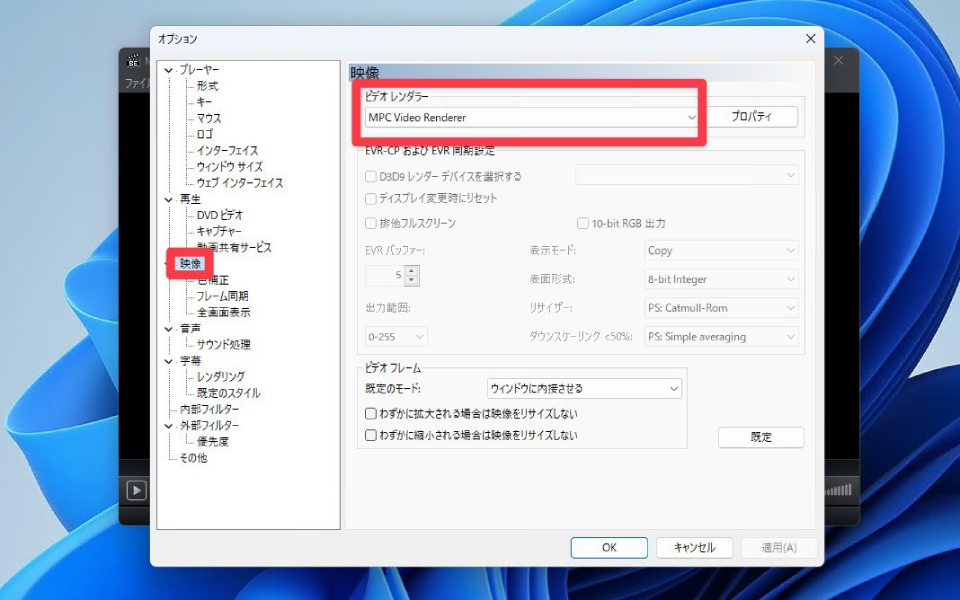
導入
まずはNVIDIAのドライバとMPC-BEを最新版にしておく。これは前提と言える。
その後、MPC VIDEO RENDERをダウンロードしてくる。
上記からダウンロードできるのだが、アクセスして右上近くに「Code」と書かれたプルダウンメニューがあり、そこの中に「Download ZIP」とあるので、そこをクリック、ダウンロードする。
ダウンロードすると「VideoRenderer-superres.zip」というファイルがダウンロードされるので、そのZIPファイルをインストールしたいフォルダで展開する。
展開したら「VideoRenderer-superres」というフォルダができるので、その中の「distrib」というフォルダに入る。
そのフォルダの中に「Install_MPCVR_32.cmd」(32bit版)、「Install_MPCVR_64.cmd」(64bit版)があるので、使用するMPC-BEに合わせた方を管理者として実行する。右クリックしたメニューから実行できるのでココは注意である。
インストールはこれで完了だが、あとはMPC-BEの設定を変更する必要がある。
MPC-BEを起動し、「表示 > オプション > 映像 > ビデオレンダラー」で「MPC Video Renderer」を選択する。前述の画像のようにできればOKである。
その後、MPC VIDEO RENDERの設定画面を「プロパティ」から開き、左上の「Use Direct3D 11」、少し下にある「Use for resizing」と「Request Super Resolution」にチェックを入れ「OK」をクリックで設定完了である。
注意点として、NVIDIAのドライバのコントロールパネルで、スーパー解像度の項目をONにして、効きレベルを1~4に設定するのを忘れないようにしたい。
また、MPC-BEで実際に設定されているかどうかの確認は、MPC-BEのメニューを「表示」>「レンダラー設定」>「統計情報を表示」とチェックを入れて行くと表示される、統計情報内のScalingの項目に「SuperResolution」と表示されていれば、レンダラーが無事使用されていると判別できる。但し、ここの表示はあくまでもMPC-BE内の設定が有効化されている事のみを表示しているだけで、実際にRTX VSRが効いているかどうかは判別できない。ドライバ側の設定がONになっているかどうかは、自らがドライバの設定を確認するしかない。
とりあえずここまでの事ができればローカル保存の動画データでもRTX VSRを利用した超解像モードで動画が再生できるはずである。
AMDにはFluid Motionという超解像技術が存在していたが、RDNAテクノロジーでそれが使えなくなってしまっていたが、ライバルであるNVIDIAがRTX VSRを展開してきたので、ひょっとしたらAMD側にも何かしらの動きがあるかもしれない。
せっかくPCに導入しているハードウェアなのだから、いろいろ便利に使いたいと思うのは自然な事ではなかろうか?
各社競い合い、より有用なツールが生まれる事を期待したい。
●参考ページ
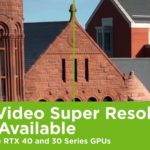
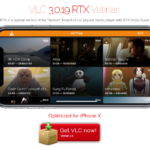


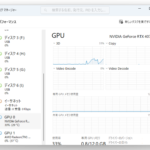
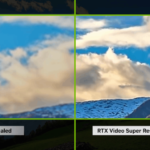
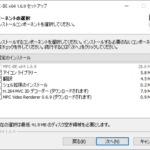
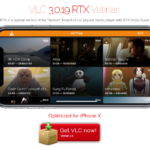
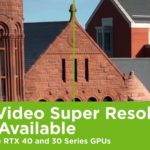

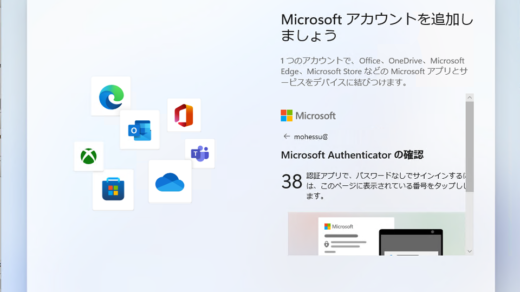










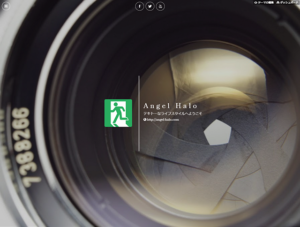


自己レス。
記事で紹介したMPC VIDEO RENDERERのダウンロードプログラムの中にある「Install_MPCVR_64.cmd」が私の環境ではインストールに成功しないという問題が発生。どんなに管理者権限で実行しても、管理者権限でインストールしろと言われ続けてインストールできなかった。
そこで、以下URLにある、リリース2のインストーラーを使ってインストールしてみた。
https://github.com/emoose/VideoRenderer/releases/tag/rtx-1.1
単に、上記でDLしたプログラムと置き換えて実行したのだが、コレだと上手くインストールできた。
とりあえず備忘録として記録。